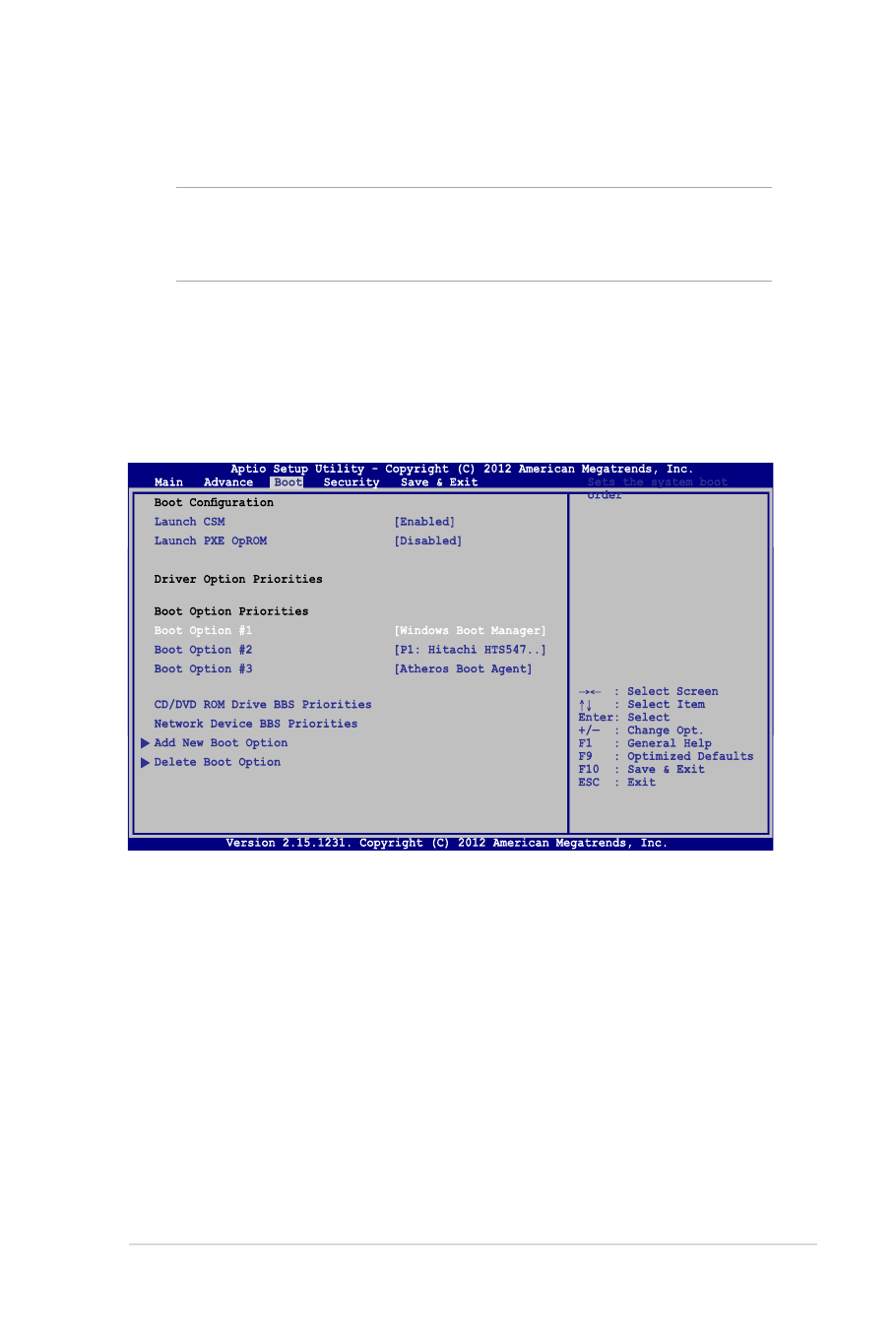
Настройки BIOS
ПРИМЕЧАНИЕ: Скриншоты с опциями BIOS в этом разделе
предназначены только для справки. Изображение на экране может
отличаться в зависимости от модели и региона.
Boot
В этом меню можно задать приоритеты загрузки. Для установки
приоритета загрузки обратитесь к следующим инструкциям.
1. На экране Boot выберите Boot Option #1.
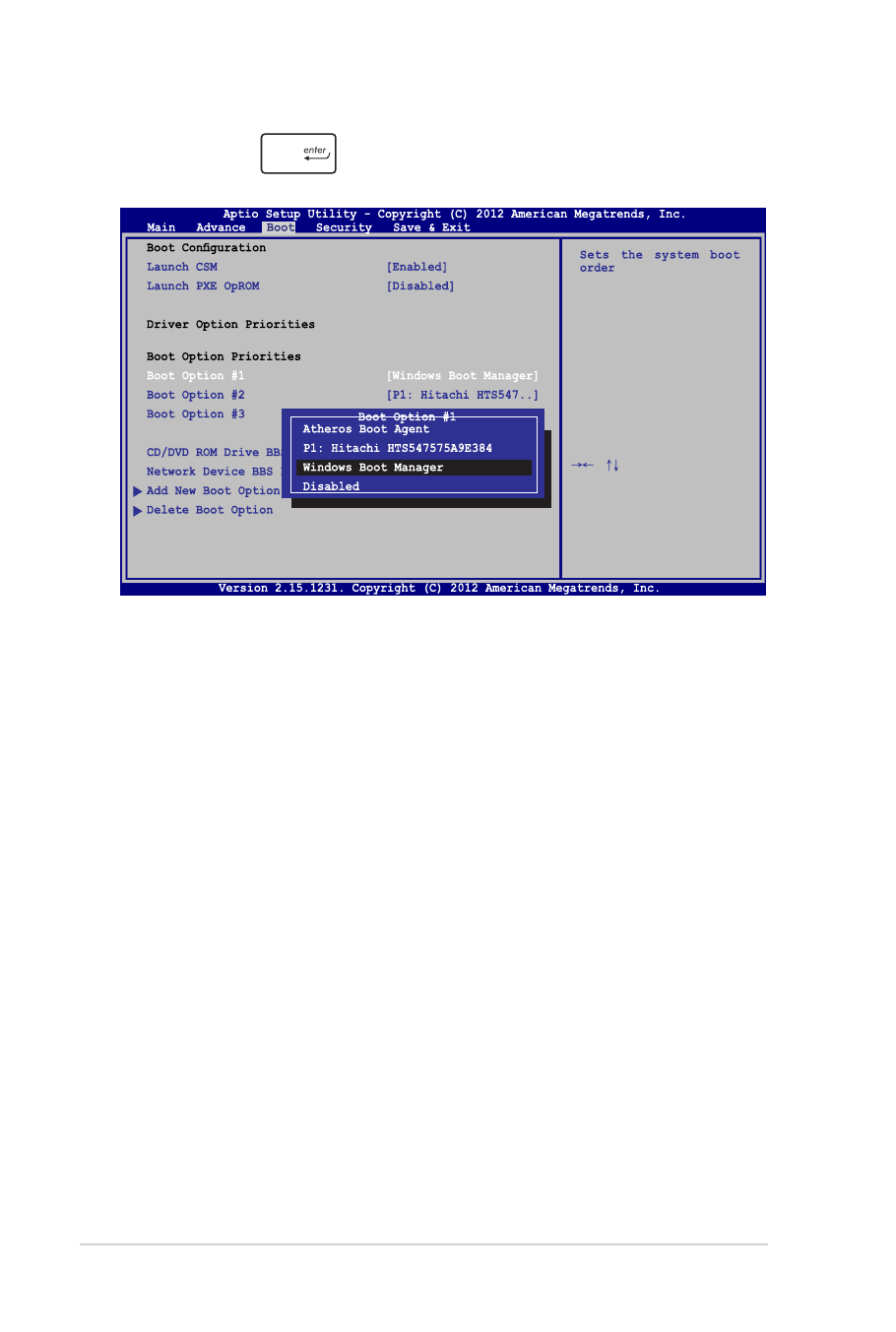
76
Руководство пользователя ноутбука
2. Нажмите
и выберите устройство для Boot Option #1.
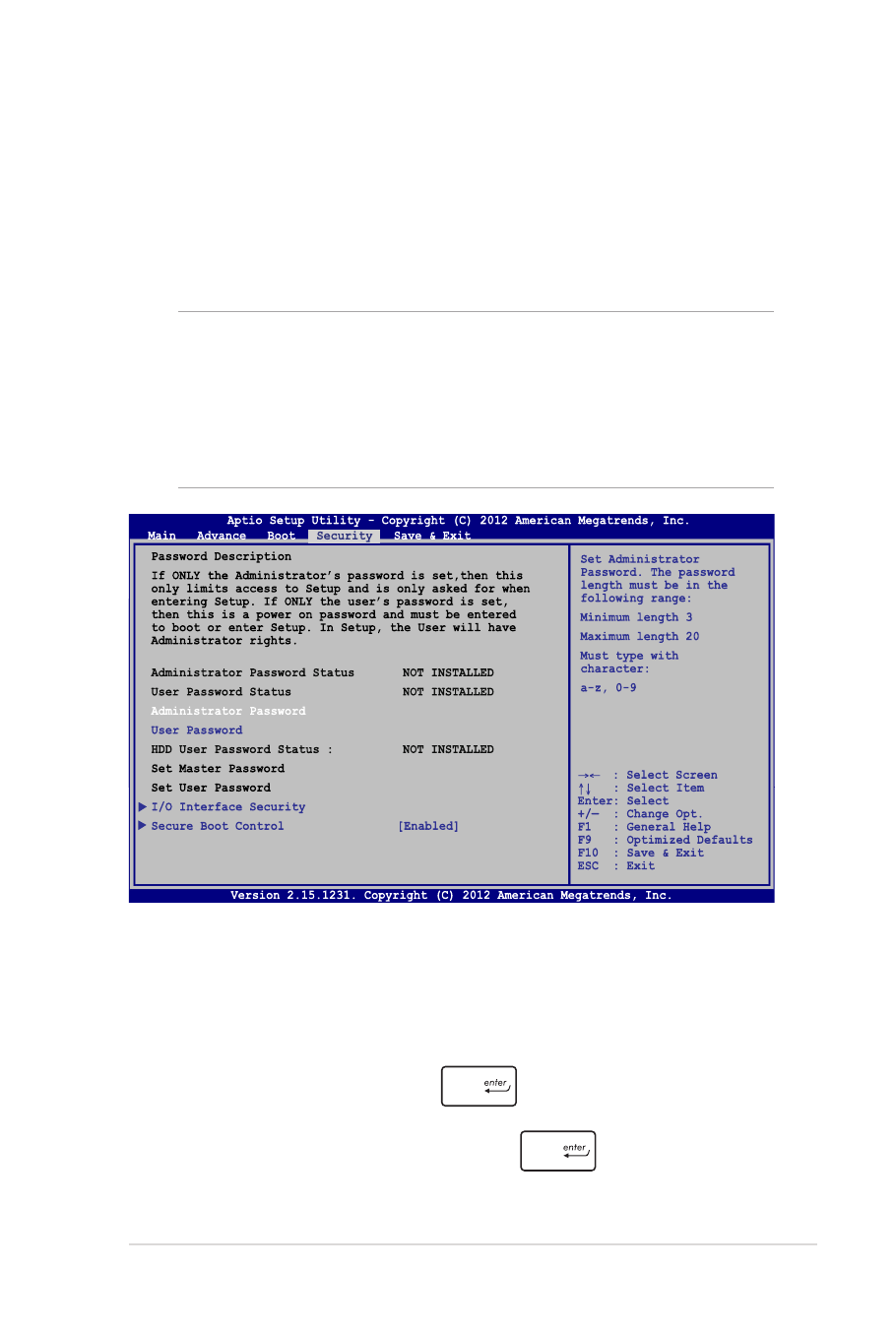
Руководство пользователя ноутбука
77
Безопасность
В этом меню можно задать пароль администратора и пароль
пользователя. Также возможно контролировать доступ к жесткому
диску ноутбука, интерфейсам ввода/вывода и USB.
Для установки пароля:
1. На экране Security выберите Administrator Password или
User Password.
2. Введите пароль и нажмите
.
3. Введите пароль еще раз и нажмите
.
ПРИМЕЧАНИЕ:
• При задании User Password Вам будет предложено ввести его
до загрузки операционной системы.
• При задании Administrator Password Вам будет предложено
ввести его при входе в BIOS.
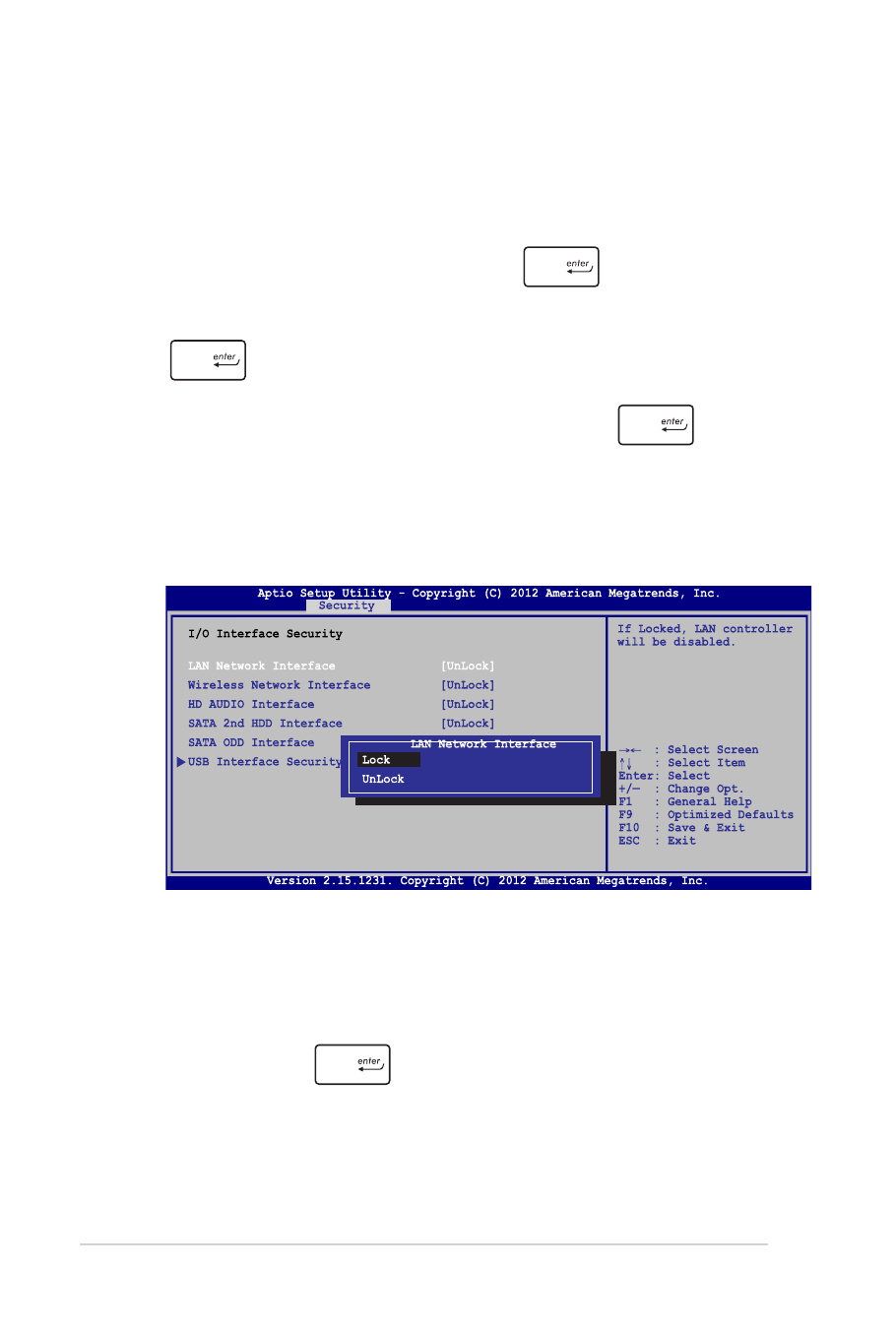
78
Руководство пользователя ноутбука
Блокировка интерфейса ввода/вывода
В этом меню можно включить или отключить некоторые
компоненты ноутбука.
Для блокировки интерфейса:
1. На экране Security выберите I/O Interface Security.
2. Выберите интерфейс, который Вы желаете заблокировать
и нажмите
.
3. Выберите Lock.
Для отключения пароля:
1. На экране Security выберите Administrator Password или
User Password.
2. Введите текущий пароль и нажмите
.
3. Оставьте поле Create New Password пустым и нажмите
.
4. В появившемся окне выберите Yes и нажмите
.
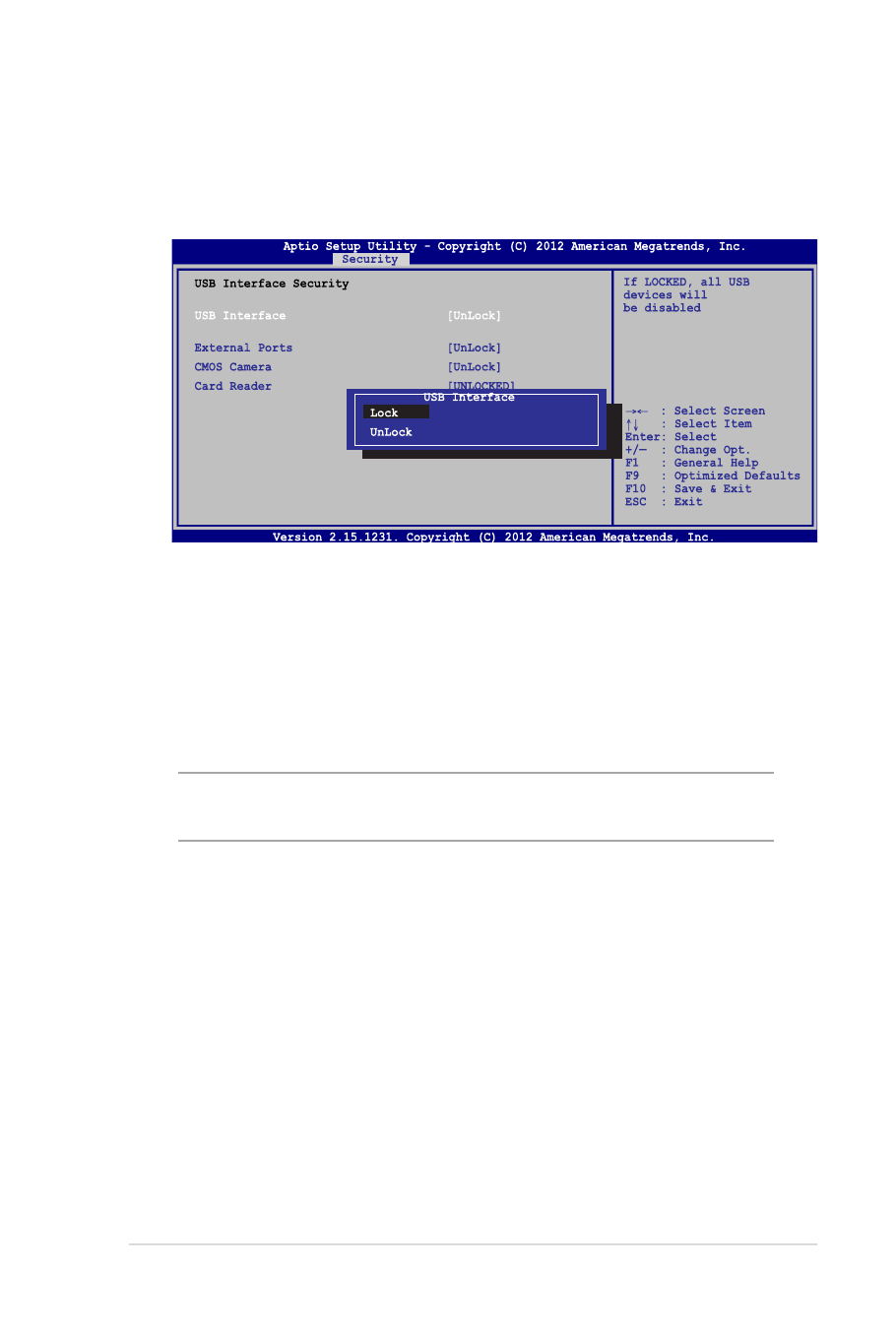
Руководство пользователя ноутбука
79
Блокировка интерфейса USB
В этом меню можно включить или отключить USB порты и
устройства, подключенные к ним.
Для блокировки интерфейса USB:
1. На экране Security выберите I/O Interface Security > USB
Interface Security.
2. Выберите интерфейс, который Вы желаете заблокировать
и нажмите Lock.
ПРИМЕЧАНИЕ: Установка USB Interface в положение Lock
отключит и скроет последующие опции на этом экране.
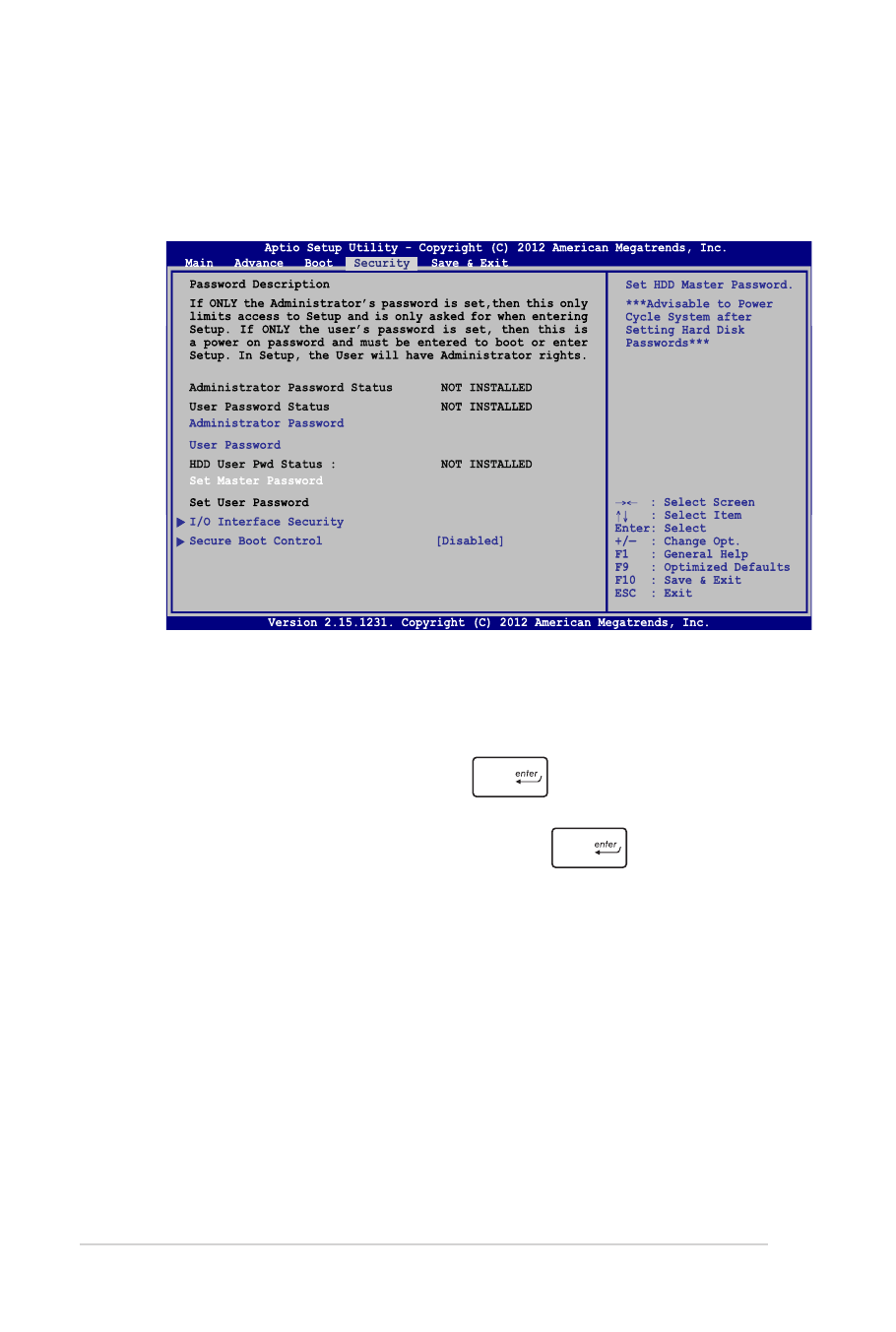
80
Руководство пользователя ноутбука
Установить главный пароль
В этом меню можно задать пароль для жесткого диска.
Для установки пароля на жесткий диск:
1. На экране Security выберите Set Master Password.
2. Введите пароль и нажмите
.
3. Введите пароль еще раз и нажмите
.
4. Выберите Set User Password и повторите предыдущие
инструкции для создания пароля пользователя.
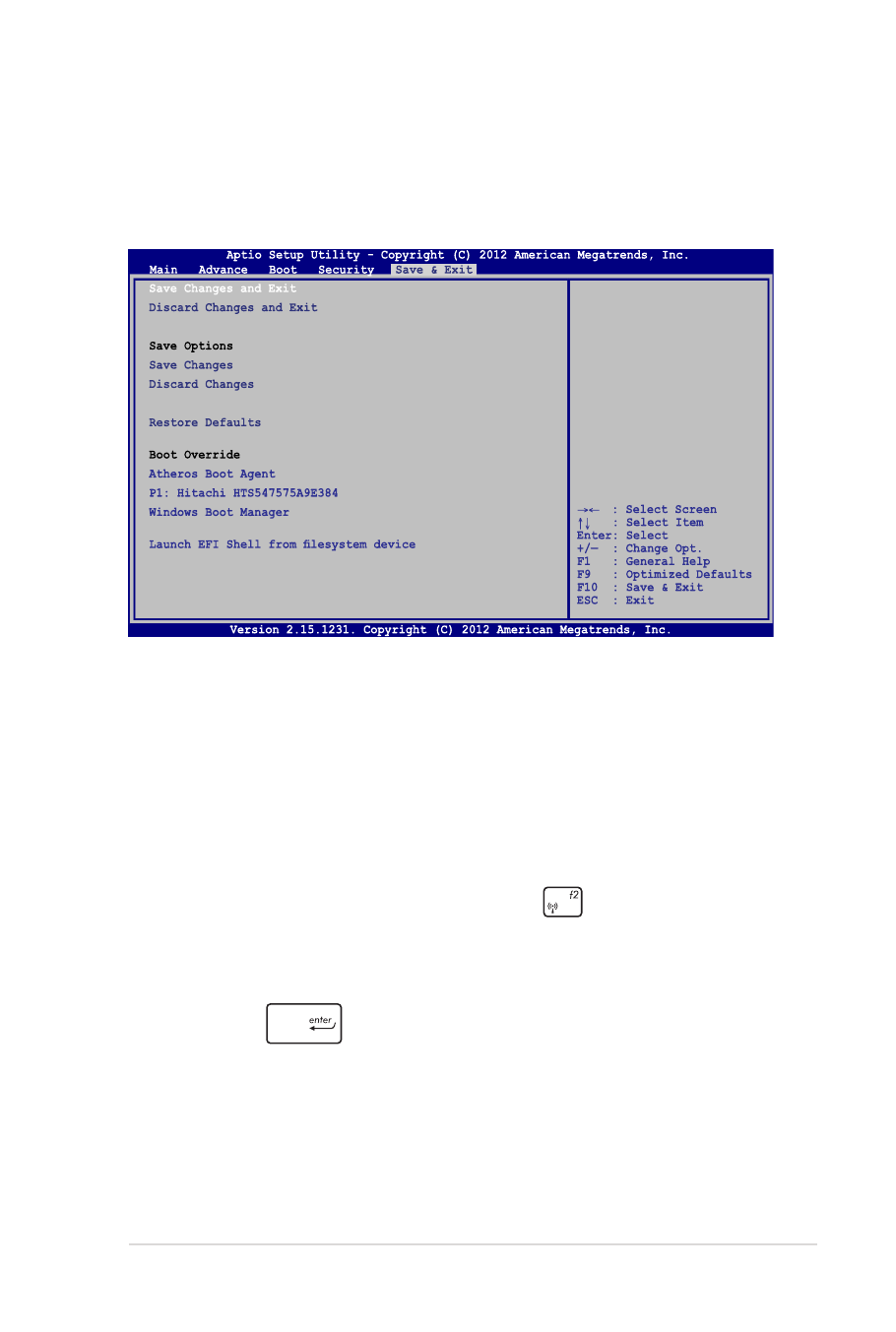
Руководство пользователя ноутбука
81
Сохранение и выход
Для сохранения параметров выберите Save Changes and Exit
перед выходом из BIOS.
Для обновления BIOS выполните следующее:
1. Уточните модель ноутбука и скачайте последнюю прошивку с
сайта ASUS.
2. Скопируйте прошивку на флэш-накопитель.
3. Подключите флэш-накопитель к ноутбуку.
4. Перезагрузите ноутбук и нажмите
во время работы
POST.
5. В BIOS Setup выберите Advanced > Start Easy Flash и
нажмите
.
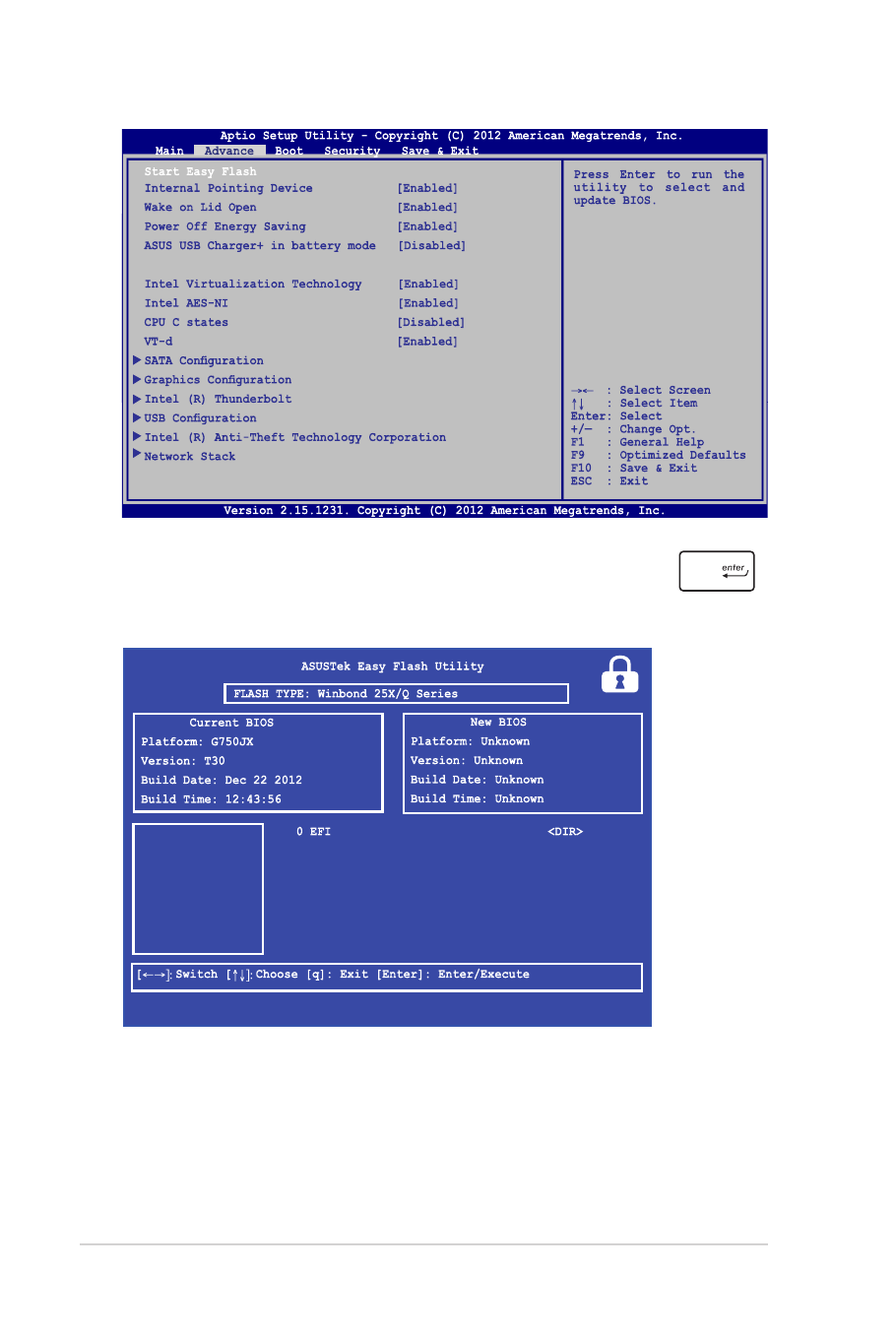
82
Руководство пользователя ноутбука
6. Найдите на флэш-накопителе файл BIOS и нажмите
.
7. После обновления BIOS выберите Exit > Restore Defaults для
сброса системы к настройкам по умолчанию.
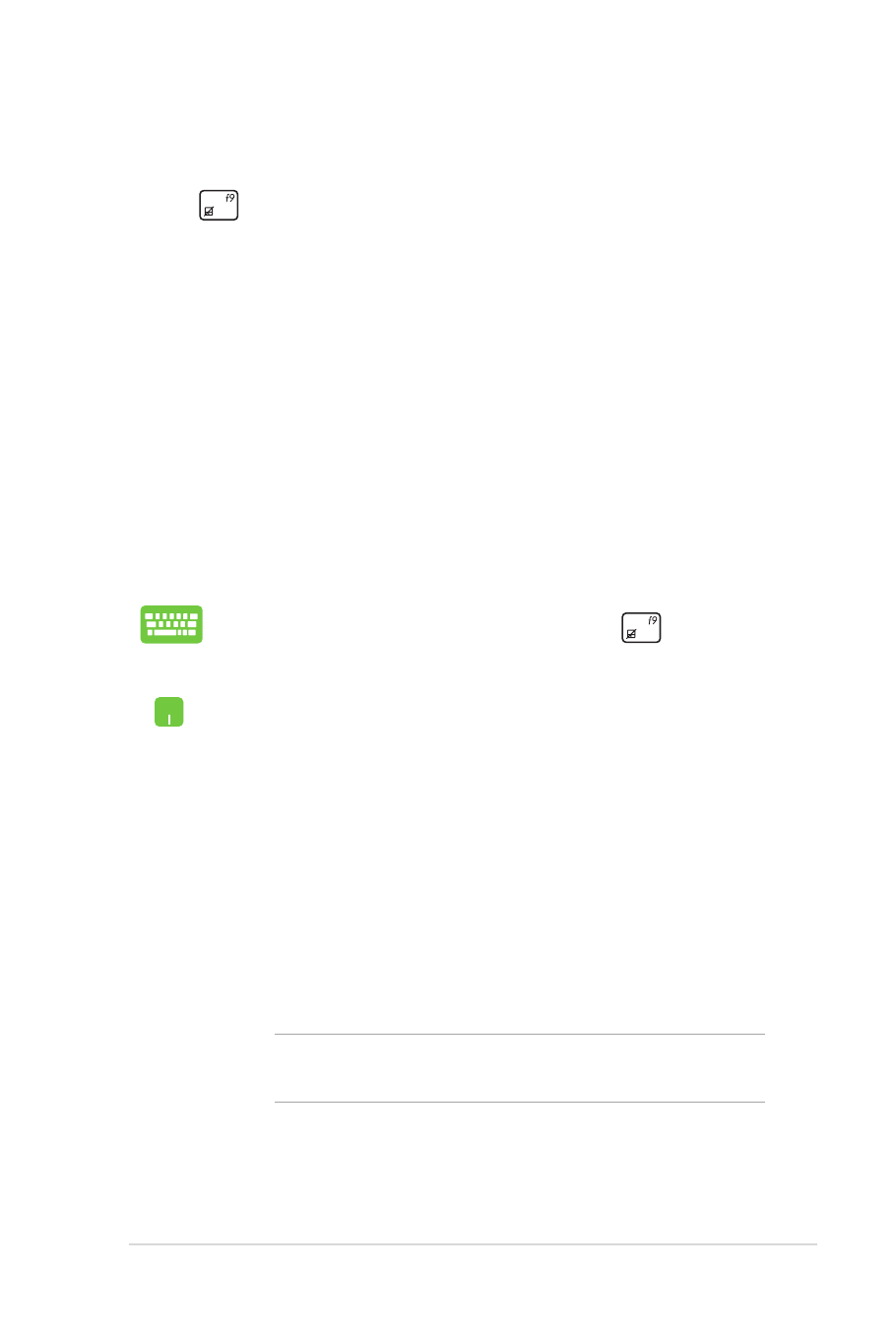
Руководство пользователя ноутбука
83